![]()
Rufen Sie die "Seitenmontage" auf, indem Sie in der Menüleiste auf das nebenstehende Symbol klicken oder wählen Sie im Menü "Zusatzmodule > Prinect > Seitenmontage".
|
|
Rufen Sie die "Seitenmontage" auf, indem Sie in der Menüleiste auf das nebenstehende Symbol klicken oder wählen Sie im Menü "Zusatzmodule > Prinect > Seitenmontage". |
Die Seitenmontage ermöglicht das Zusammenmontieren von mehreren PDF-Seiten und ggf. CFF2-Dateien zu einer PDF-Seite. Dies kann z. B. sinnvoll sein, wenn Sie fehlende Teile (z. B. Marken, Schriftzüge) hinzufügen, Elemente (z. B. Zeitungsannoncen) in vorhandene Freiräume setzen oder ein Versionieren verschiedener Sprachen nutzen wollen. Es gibt zusätzlich die Möglichkeit, mehrseitige PDFs auf eine Einzelseite zu montieren. Die Einzelseite wird dabei automatisch für jede Seite des mehrseitigen Dokuments kopiert.
Diese Beschreibung erläutert zunächst alle möglichen Einstellungen des Plug-Ins. Einige praktische Beispiele finden Sie im Anschluss an diesen Abschnitt.
Zum Arbeiten mit der Seitenmontage müssen Sie gleichzeitig mindestens zwei Seiten geöffnet haben.

|
Voraussetzung: Für die Ausführung wird die Lizenz "Seitenmontage" benötigt. |
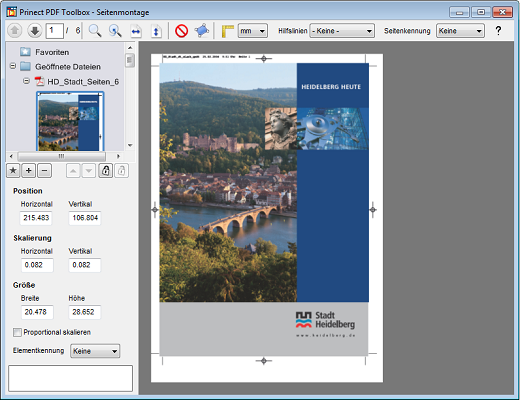
Linke Spalte
•Dateiauswahl
In diesem Bereich wählen Sie die Seiten aus, die montiert werden sollen. Ziehen Sie dazu einfach eine Seite aus der Vorschau auf die geöffnete Seite und passen Sie die Position an.
•Position
Im Bereich "Position" legen Sie fest, wie die hinzugefügte Seite positioniert werden soll. Sie können sowohl die vertikale als auch die horizontale Position festlegen.
•Skalierung
Hier geben Sie den Skalierfaktor des einzelnen selektierten Objektes für die horizontale und vertikale Richtung ein.
Wenn Sie in horizontaler und vertikaler Richtung unterschiedlich skalieren wollen, müssen Sie "Proportional skalieren" deaktivieren.
•Größe
Hier prüfen oder ändern die Größe des einzelnen selektierten Objektes.
•Proportional skalieren
Wenn die Auswahlbox aktiviert ist, bleibt das Verhältnis zwischen Breite und Höhe bei der Größenänderung oder Skalierung konstant.
•Elementkennung
Hiermit können Sie ein Objekt mit einer Kennung versehen, die im Prinect Digitaldruck bei der Ausgabe auf bestimmten Maschinen wirksam wird. Objekte, denen die Kennung "Sicherheit" zugeordnet wurde, werden durch das Farbmanagement nicht verändert. Die Farbinformationen bleiben unverändert erhalten und werden speziell gerastert.
Die Farben von Objekten mit der Kennung "Register" bleiben ebenfalls erhalten, allerdings nur, wenn dadurch die maximale Flächendeckung nicht überschritten wird.
Siehe auch Sicherheitsetiketten.
Werkzeugleiste
In der oberen Werkzeugleiste finden Sie verschiedene Funktionen, mit denen Sie Objekte drehen, einfügen oder löschen sowie die Ansicht anpassen können.
Es gibt folgende Bedienelemente:
|
|
Vorherige Seite / Nächste Seite |
|
|
Vergrößern Vergrößern oder mit zusätzlicher "Strg"-Taste verkleinern |
|
|
Vorherige Ansicht |
|
|
Breite anpassen |
|
|
Höhe anpassen |
|
|
Löschen Löschen des aktuell ausgewählten Elements. Alternativ können Sie das Element auch über die Kontextfunktion oder die "Entf"-Taste löschen. |
|
|
"Rotieren" ermöglicht Ihnen, das Element zu drehen. Diese Funktion finden Sie auch im Kontextmenü. Markieren Sie ein oder mehrere Objekte und klicken Sie auf diesen Button. Es erscheint ein Viereck, welches die Objekte umschreibt. Klicken Sie auf einen Eckpunkt und ziehen Sie ihn mit der Maus. Der Inhalt des Vierecks wird gemeinsam gedreht, wobei der diagonal gegenüberliegende Eckpunkt als Drehpunkt dient. Halten Sie während der Drehung die Shift-Taste gedrückt, dann ist nur eine schrittweise Rotation (Schrittgröße: 5°) möglich. |
|
|
Mit Hilfe des Bandmaßes (Lineal) können Sie auf schnelle Weise die Größen von Objekten und Winkel ermitteln. Klicken Sie auf den Anfangspunkt der Strecke, die Sie ausmessen möchten. Halten Sie die Maustaste gedrückt und bewegen Sie die Maus zum Endpunkt der Strecke. Die Entfernung (und der Winkel der Linie zur Horizontalen) werden Ihnen direkt angezeigt. Halten Sie die "Shift"- Taste gedrückt um nur horizontale oder vertikale Strecken zu messen. Folgende Größendimensionen sind auswählbar: mm, points, inch, cm |
•Auswahlliste "Hilfslinien"
Um Ihnen die richtige Platzierung von Elementen zu erleichtern, können Hilfslinien angezeigt werden. In der Auswahlliste können Sie entweder "Keine", "Standard" oder selbst angelegte Hilfslinien einstellen. Siehe Hilfslinien.
•Auswahlliste "Seitenkennung"
Hier können Sie die gesamte Seite mit der Kennung "Sicherheit" oder "Register" versehen. Siehe Sicherheitsetiketten.
•Button "?"
Hiermit öffnen Sie diese Online-Hilfe.
Siehe auch:
•Beispiele für die Verwendung der Seitenmontage
|
|
Ein Beispiel für die Verwendung der Seitenmontage wird in folgendem Tutorial gezeigt: Einfaches Personalisieren mit der PDF-Toolbox |